Se você está buscando aprimorar a experiência de administração do seu site WordPress com colunas personalizadas, este artigo é para você.
Aprenda como adicionar e personalizar colunas de administração para otimizar seu fluxo de trabalho editorial.
Por Que Adicionar Colunas de Administração no WordPress?
O WordPress possui um conjunto limitado de colunas visíveis por padrão em sua área de administração. No entanto, quando se trata de gerenciar um site WordPress com muito conteúdo ou vários autores, é necessário ter mais controle sobre as informações exibidas.
Felizmente, existem ferramentas e plugins disponíveis que permitem adicionar e personalizar colunas de administração para melhorar seu fluxo de trabalho editorial.
Com a adição de colunas personalizadas, você pode visualizar informações úteis de forma mais rápida e conveniente em uma única tela. Isso pode ser especialmente útil para tarefas como gerenciamento de postagens, mídia, comentários e usuários.
Neste artigo, vamos explorar como adicionar e personalizar colunas de administração no WordPress para otimizar sua experiência de gerenciamento de site. Vamos mostrar como exibir informações adicionais e como ter controle total sobre as colunas em diferentes seções do WordPress.
Continue lendo para descobrir como melhorar seu fluxo de trabalho editorial com as colunas de administração personalizadas no WordPress.
Adicionando e Personalizando Colunas de Administração no WordPress
A maneira mais fácil de adicionar mais colunas na área administrativa é usando o plugin Admin Columns.
É um plugin gratuito para WordPress que permite gerenciar e organizar colunas no painel de administração do WordPress e obter uma visão geral clara de seus fluxos de trabalho editoriais.
Primeiro, você precisará instalar e ativar o plugin Admin Columns em seu site.
Após a ativação, você pode navegar para Configurações » Admin Columns para configurar as colunas de administrador.
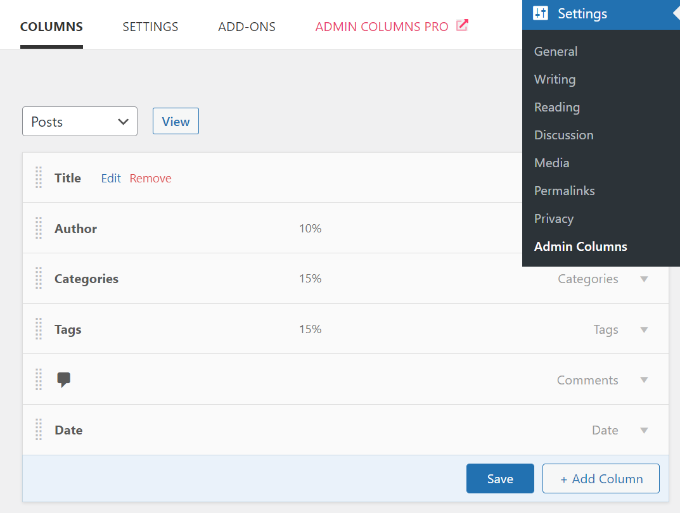
Você pode personalizar as colunas admin existentes simplesmente usando a interface de arrastar e soltar e reorganizar os itens na ordem que desejar.
O plugin também permite editar colunas existentes. Por exemplo, você pode clicar no botão “Edit” para qualquer coluna e, em seguida, alterar seu tipo, rótulo e largura.
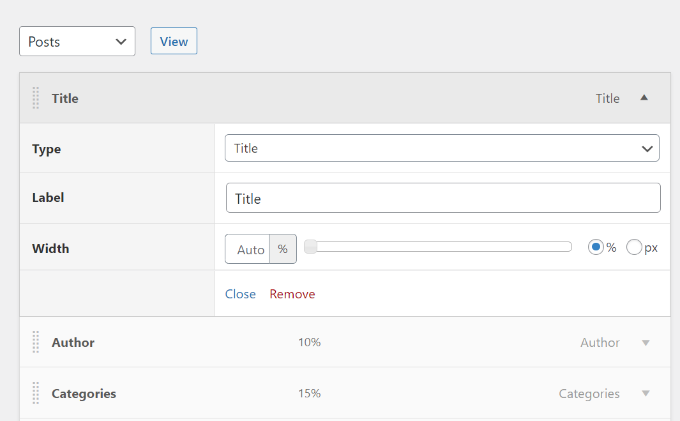
Além das colunas padrão, você pode adicionar mais colunas administrativas clicando no botão “+ Add Column”.

Por exemplo, adicionamos a coluna de administração de imagens em destaque para a tela de postagens. Os administradores agora verão as imagens em destaque de todas as postagens do blog no painel de administração e não precisarão ver cada artigo individualmente.
É importante observar que, se suas miniaturas parecerem muito grandes ou no tamanho errado, você precisará regenerá-la para novos tamanhos de imagem no WordPress.
Após adicionar colunas para a seção de postagens, não se esqueça de clicar no botão “Save”.
Agora você pode fazer o mesmo para outras seções do seu site WordPress. Basta clicar no menu suspenso na parte superior e selecionar uma seção para o seu site.
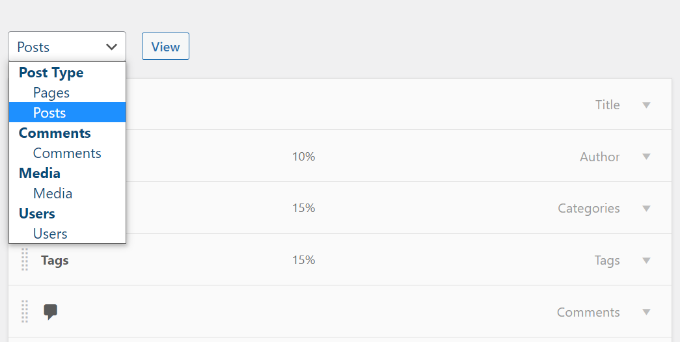
Por exemplo, na tela de mídia, você pode adicionar dimensões da imagem, dados EXIF, texto alternativo e legenda.

Depois de adicionar essas colunas no plugin, você pode agora acessar o painel de administração do WordPress para vê-las em ação.
Aqui está uma prévia de como será a aparência de uma coluna de imagem em destaque na seção de postagens em nosso site de demonstração.
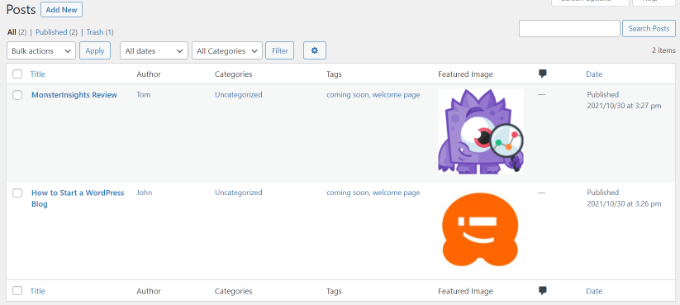
Personalize Outras Colunas de Administração no WordPress
Certos plugins populares do WordPress, como AIOSEO e outros também adicionarão colunas automaticamente na área de administração.
Isso pode ajudá-lo a editar em massa títulos de SEO, descrições meta e muito mais, direto da tela de edição de postagem.
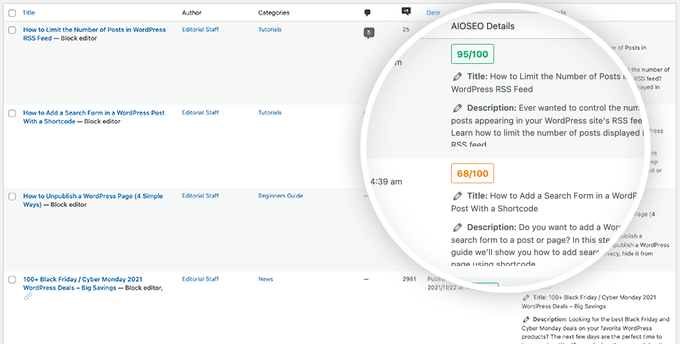
Se você vir algum plug-in que está adicionando uma coluna administrativa que você não deseja, pode facilmente ocultá-lo clicando no menu Opções de tela no canto superior direito.
Isso deslizará para baixo um menu onde você pode simplesmente desmarcar a coluna que você não deseja ver.
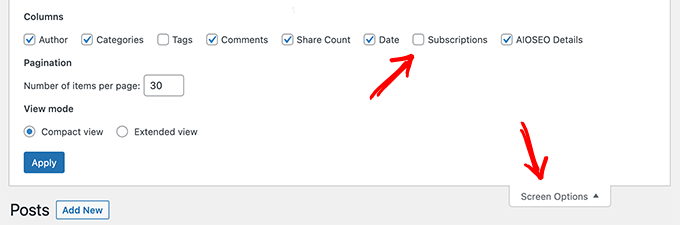
Esperamos que este artigo tenha ajudado você a personalizar e adicionar colunas de administração no WordPress.



![Comparamos Elementor vs Divi vs SeedProd [Qual é o melhor?] #08 Imagem destacada do Post #08](/wp-content/uploads/2022/04/Imagem-Destacada-08--218x114.jpg)
![Comparamos WordPress vs Substack [Qual é o Melhor?] #66 Imagem Destacada do Post #66](/wp-content/uploads/2022/01/Imagem-Destacada-66-218x114.jpg)
![WooCommerce ou Shopify [Qual o Melhor?] #90 Imagem Destacada do Post #90](/wp-content/uploads/2021/10/Imagem-Destacada-90-218x114.jpg)
![Wordfence ou Sucuri [Qual o Melhor Plugin?] #92 Imagem Destacada do Post #92](/wp-content/uploads/2021/10/Imagem-Destacada-92-218x114.jpg)








